6.7 实例:修补照片曝光过度
相机在设置为自动曝光时,它的曝光表会从镜头的中心点读数,在此基础上,确定整个图像的曝光量。如果相机给阴影部分曝光,明亮部分则会曝光过度,相反,如果它给明亮部分曝光,阴影部分则会曝光不足。使用闪光灯时,也会出现曝光上的问题。下面我们来修补一张曝光过度的照片。
(1)打开配套素材实例文件中的数码照片文件,如图6-43所示。
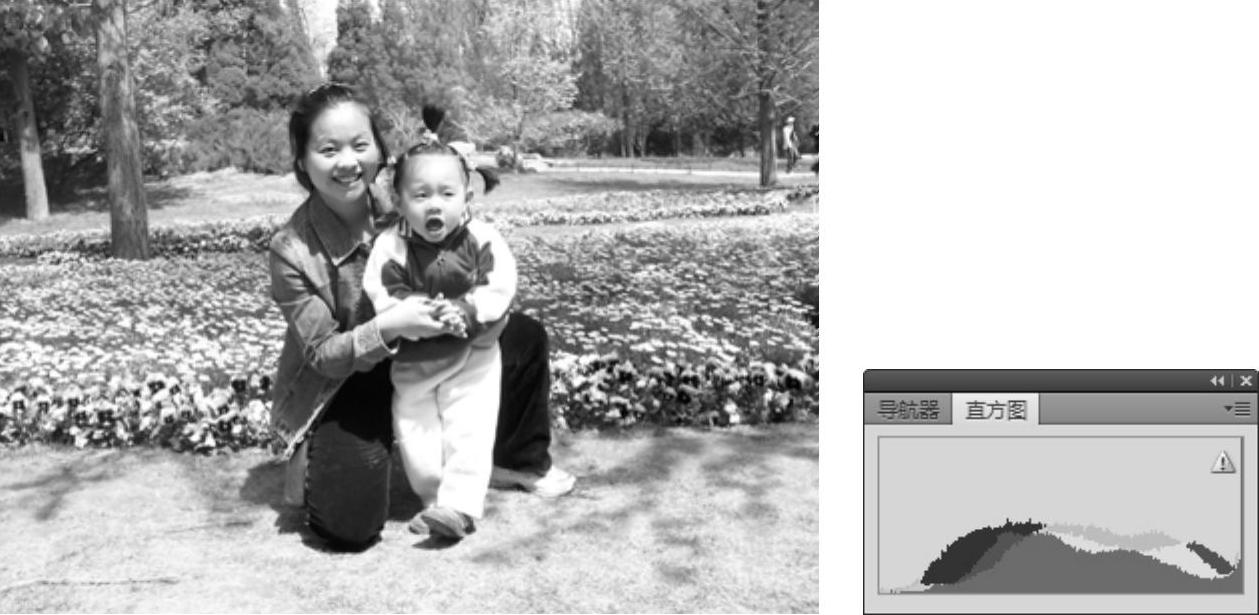
图6-43 源文件照片和直方图
这张照片是在正午太阳直射的情况下拍摄的,所以光线非常强烈,使影像曝光过度。这种情况还常发生在近距离使用闪光灯拍摄的时候。在直方图中右侧有一束色阶凸起,是由强光作用引起的,其他色阶分布还比较均匀,但整幅照片的颜色不明亮,没有突出的细节,显示出轻度曝光不足的种种信号。
注意:直方图显示图像的色调范围,直观地显示色调的平衡度,从最淡色调,到中间调,再到最暗色调。对于拍得好的照片,直方图会显示整个色调范围内色调分布均匀,逐渐在中间部分达到最高峰。而曝光不足或曝光过度的照片,其直方图的色调分布多是聚集在某一头。
(2)调整色阶。直接调整亮度和对比度不能解决所有的曝光问题。当调整了其中的一个或两个时,调整后的效果会在图像的所有色调中体现出来,这样会使照片失去高光部分和较深的阴影部分的暖调、色彩或者细节。因此,修正曝光量更精确的办法是使用色阶。
注意:在这幅照片中,地面和后面的花朵某些部分的细节变成了白色,无法调节显现出来。
(3)在【色阶】对话框中拖动左侧小滑块向右移动,适当降低照片整体的亮度,在调整时要适度,如图6-44所示。
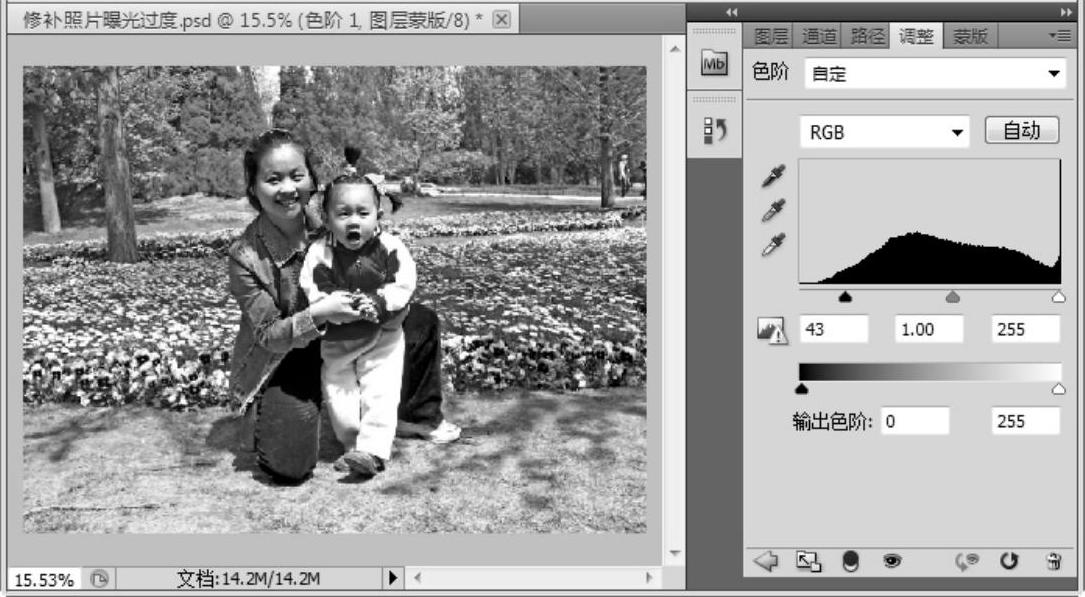
图6-44 调整暗部影调
(4)色阶调整完毕,暗部区域得到了加强,同时也降低了高光部分的强度,但整个画面对比强烈,所以还需要调整暗部和高光。选择【图像】|【调整】|【阴影/高光】菜单命令,打开【阴影/高光】对话框,通过此对话框中参数的设置使照片暗部和高光区域对比减弱,同时不会影响其他区域的影调,如图6-45所示。
(5)应用【阴影/高光】命令后照片效果如图6-46所示。
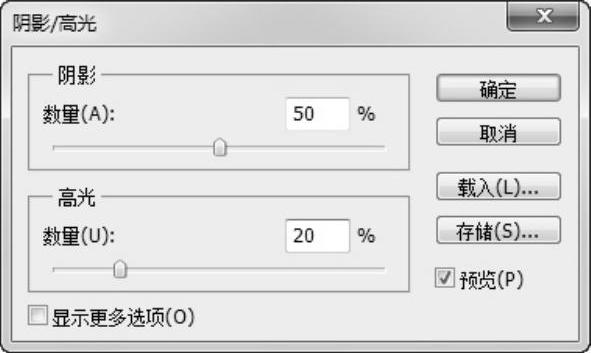
图6-45 改善暗部和高光关系

图6-46 最后调整效果
注意:在处理照片曝光问题时,只能适当修补照片,而对于细节方面是无法还原到原始场景效果的,所以在拍摄过程中要尽可能地避免出现曝光过度问题。
